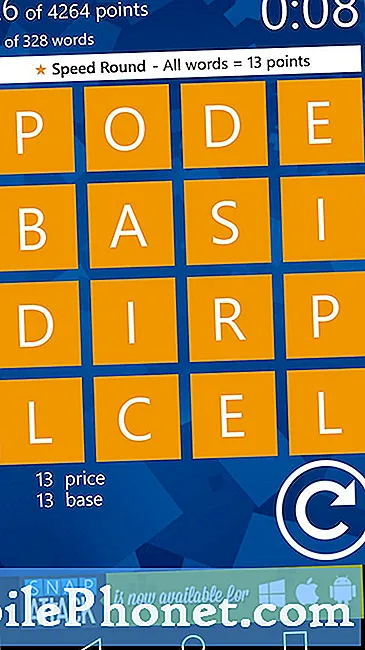Obsah
- Restartujte Apple Watch
- Zakázat a znovu povolit Siri
- Odpojte jiná zařízení Bluetooth
- Triky "Ahoj Siri"
- Resetujte Apple Watch
- Odpověď Volání na Apple Watch
Jedním z největších rysů Apple Watch je Siri, ale někdy to nefunguje. Problémy s aplikací Apple Watch Siri naleznete zde.
Apple Watch má všechny druhy skvělých funkcí, které mohou uživatelé využít, například odpovědi na textové zprávy a volání na telefonní hovory přímo z hodinek, ale může to udělat mnohem víc než to.
Jedním z hlavních rysů Apple Watch je Siri, a zatímco Siri sám o sobě není nic nového, je na Apple Watch ještě užitečnější než na iPhone. Můžete nebo nemusíte používat Siri ve svém iPhone, ale je to něco, co vám chybí, pokud jej nepoužíváte ve svém Apple Watch.
Osobně nemám obvykle Siri na mém iPhone a nemůžu si vzpomenout, kdy jsem naposledy udělal, ale Siri je tak pohodlný na mém Apple Watch, protože musím jen zvednout zápěstí a říct: "Hej Siri" následuje moje žádost. Navíc, to může být způsob, jak pohodlnější používat Siri, než se pohybovat po malém displeji Apple Watch se dostat tam, kde chcete být.
Přečtěte si: 30 Apple Watch tipy, triky a skryté funkce
Nicméně, jeden problém, že mnoho uživatelů narazili na jejich Apple Watch je, že Siri někdy prostě nefunguje vůbec. Někdy bude reagovat na „Hey Siri“, ale nebude reagovat na nic, co řeknete po tom, a jindy Siri nemusí vůbec fungovat.
Pokud se nacházíte v této lodi, zde je návod, jak opravit problémy se zařízením Apple Watch Siri.
Restartujte Apple Watch
Snad nejjednodušší a nejrychlejší způsob, jak opravit jakékoli problémy se Siri na vašem Apple Watch (a dalších problémech s Apple Watch) je jednoduše restartovat Apple Watch.
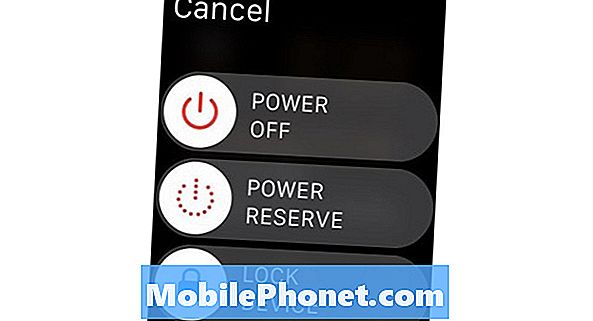
To lze provést přidržením bočního tlačítka, dokud se nezobrazí nabídka napájení. Odtud přesuňte posuvník doprava přes Power Off a Apple Watch vypněte. Poté, co je zcela vypnutý, podržte tlačítko na boku a zavřete jej.
To může nebo nemusí problém vyřešit, ale obvykle se jedná v mnoha případech, i když se jedná o dočasnou opravu.
Zakázat a znovu povolit Siri
Jedna oprava, kterou si můžete vyzkoušet, je vypnout Siri a zapnout ho znovu, což by mohlo dát Siri na Apple Watch kop v zadku, který si zaslouží, aby začal znovu pracovat správně.
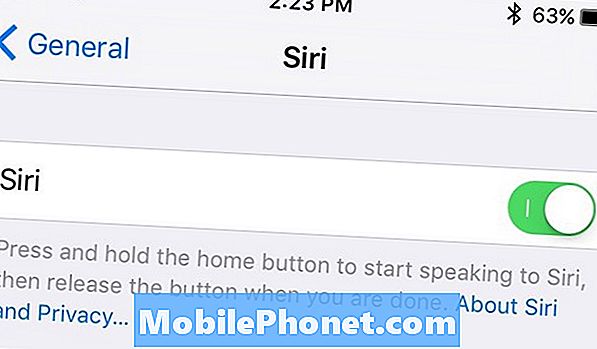
Vypnout Siri, jít do Nastavení a klepněte na Všeobecné. Odtud vyberte Siri a potom klepněte na přepínač vedle Siri nahoře vypnout Siri. Obdržíte varování, co to bude dělat a že Siri bude také vypnuto ve vašem Apple Watch. Potvrďte klepnutím na Vypněte Siri.
Jakmile je vypnutý, přepněte přepínač znovu a zapněte jej. To bude také zapnout Siri na Apple Watch stejně, což by mohlo opravit jakékoli přetrvávající problémy, které jste měli s Siri.
Odpojte jiná zařízení Bluetooth
Jeden z nejběžnějších viníků Apple Watch Siri problémů (stejně jako problémy s Siri na iPhone) je, že existují Bluetooth zařízení připojená k Apple Watch nebo iPhone, což může způsobit nějaké problémy se Siri.
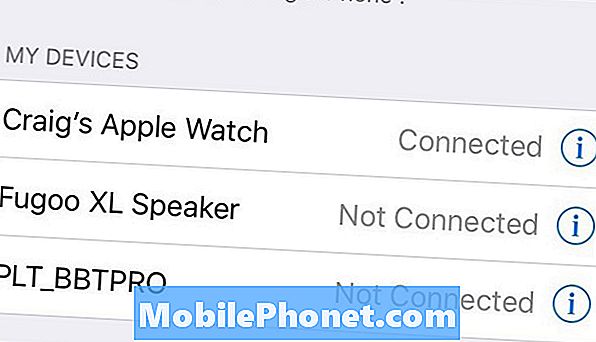
Pokud máte k vašemu iPhonu připojena sluchátka Bluetooth nebo reproduktor Bluetooth, někdy nebudete moci Siri používat, protože to nebude fungovat.
Je to určitě chyba a je to ta, kterou Apple doufejme vyřeší dříve, než později, ale prozatím by mohlo být nejlepší zakázat všechna další zařízení Bluetooth, pokud se na zařízení Apple Watch spoléháte na Siri.
Triky "Ahoj Siri"
Mnoho uživatelů uvedlo, že mohou aktivovat Hey Siri na Apple Watch bez problémů, ale pak Siri neodpoví ani neslyší nic, co uživatelé říkají po tom.

Více než na subredditu r / AppleWatch na Redditu, jeden uživatel Apple Watch vysvětluje několik tipů, které mohou pomoci s použitím Hey Siri na Apple Watch:
„Musíte se ujistit, že začnete říkat„ Ahoj Siri “v okamžiku, kdy se hodinky poprvé probudí, protože to je jediný okamžik, kdy to bude poslouchat.“
Dalším trikem je, že „pokud budete čekat příliš dlouho, než vyslovíte příkaz (někdy), přejdete do režimu„ Co vám mohu pomoci? “, Takže musíte znovu říct„ Hey Siri “.
Resetujte Apple Watch
Stále máte problémy se Siri na vašem Apple Watch? Dalo by se to všechno pohladit a začít znovu, což by mohlo velmi dobře vyřešit problém.

Můžete kompletně smazat Apple Watch a továrně jej otřít a pak znovu spárovat s vaším iPhone. To vám umožní začít od nuly, ale pokud to skončí stanovení nějaké Siri problémy, bude to dobře stojí za to.
Chcete-li to provést, budete muset aplikaci Apple Watch zrušit tak, že přejdete do aplikace Apple Watch a klepnete na ni Apple Watch v horní části a poté vyberte Zrušit párování Apple Watch. Nepárování resetuje váš Apple Watch na tovární podmínky, stejně jako to bylo úplně nové.
Odtud ho spárujte zpět s iPhone, stejně jako když jste ho poprvé nastavili. Máme prostřednictvím průvodce, který vás provede tímto procesem.
50+ vzrušující věci, které můžete udělat s Apple Watch